O PayPal 1-Click é a maneira mais conveniente de pagar seus afiliados com o Easy Affiliate.
Antes de poder oferecer isso, primeiro será necessário entrar em contato com o suporte do PayPal para garantir que sua conta esteja qualificada para pagamentos com 1-Click. Você precisará ser capaz de criar um aplicativo em developer.paypal.com.
Depois de trabalhar com o suporte do PayPal para garantir que o 1-Click funcione com sua conta. Primeiro, você precisará fazer login na página Site do desenvolvedor do PayPal com o nome de usuário e a senha da sua conta ativa do PayPal.
Depois de fazer login, clique na imagem do seu perfil (canto superior direito da página) e selecione "My Account" (Minha conta).
Na página seguinte, selecione o menu "My Apps & Credentials" (Meus aplicativos e credenciais) na barra lateral esquerda.
Certifique-se de que o modo "Live" esteja selecionado.
Em seguida, role a tela para baixo e clique no botão "Create App" (Criar aplicativo).
Dê um nome ao seu aplicativo. Ex: Pagamentos do EasyAffiliate
Selecione Comerciante como o tipo de aplicativo.
Em seguida, clique no botão "Create App" (Criar aplicativo).
Na próxima página, role para baixo e certifique-se de que a caixa ao lado de "Payouts" seja a única marcada. Você não precisará de nenhum dos outros recursos para esse aplicativo.
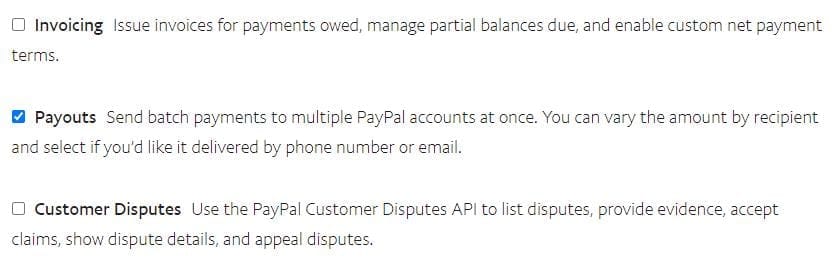
Em seguida, copie seu ID do cliente do aplicativo e Chave secreta do aplicativo e cole-os em seu Easy Affiliate > Configurações > Comissões > Pagamentos > PayPal 1-Click. Em seguida, salve as configurações do Easy Affiliate.
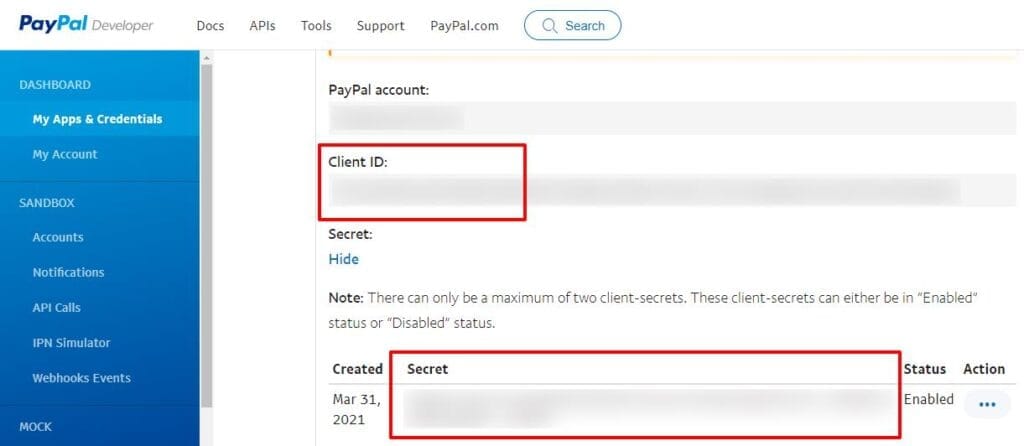
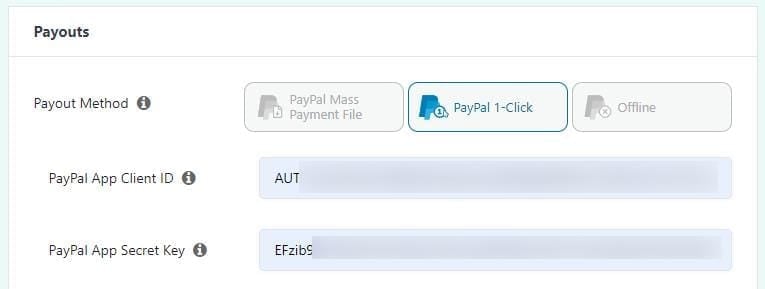
Agora você terá a opção de escolher o PayPal 1-Click quando pagando seus afiliados.
Depois de pagar seus afiliados com o 1-Click, você também terá a opção de baixar o CSV. NÃO envie esse CSV manualmente para o Mass Payments, pois você poderá gerar cobranças duplicadas. O CSV destina-se apenas a ser mantido em seus registros.
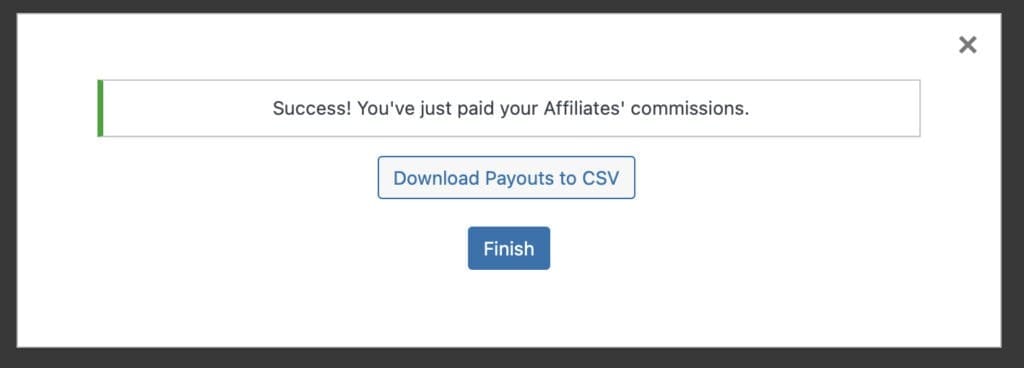
Depois de fazer o download do CSV de pagamentos, clique em "Finish" (Concluir) e pronto.
Observação: Você deve acessar sua conta do PayPal após o pagamento para certificar-se de que todos os pagamentos foram efetuados. Em alguns casos, um pagamento pode ser rejeitado pelo PayPal e seu afiliado não será pago automaticamente. Você precisará trabalhar com seu afiliado e/ou com o suporte do PayPal para garantir que os pagamentos para esse afiliado não sejam rejeitados no futuro.
E se algo der errado?
Se você encontrar esses erros ao tentar concluir o pagamento por meio do 1-Click PayPal
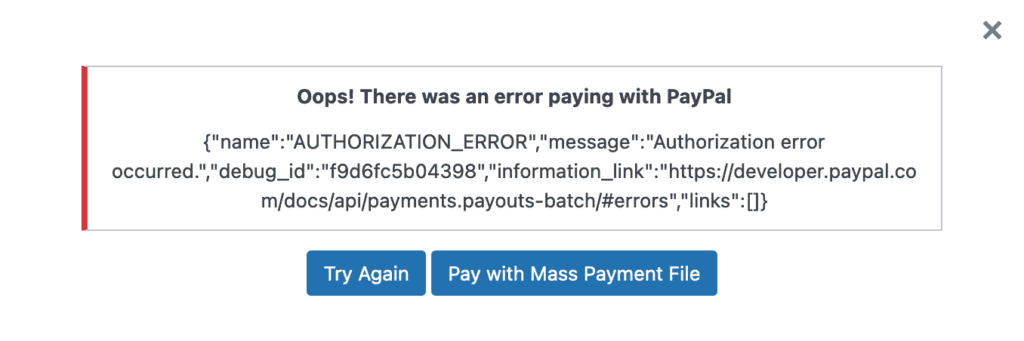
Então, acesse https://developer.paypal.com/dashboard/accountStatus e verifique se você tem a permissão de pagamentos no modo ao vivo. https://share.cspf.co/WnuxGQ9n.
Caso contrário, você precisará entrar em contato com o PayPal e pedir que habilitem os pagamentos em sua conta. Quando aparecer com uma marca verde no status da conta (captura de tela acima), ele deverá funcionar no Easy Affiliate.
Você recebe esta mensagem depois de tentar concluir o pagamento com 1 clique:
"Ops! Ocorreu um erro ao pagar com o PayPal. Nenhum pagamento válido foi encontrado."
Certifique-se de que você tenha um endereço de e-mail do PayPal inserido para todos os seus afiliados.
Observe também que não é possível pagar mais de 500 afiliados em um único passe. Se você tiver mais, terá de fazer isso em dois.
Se o pagamento for processado e marcado como pago, mas na verdade falhou no PayPal
Você precisará ir para a guia Histórico de pagamentos e excluir o registro de lá. Em seguida, será possível executar novamente o 1-Click do PayPal para essa transação.
